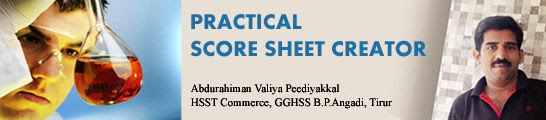Practical Score Sheet Creator
 2014 മാര്ച്ച് മാസത്തിലെ ഹയര് സെക്കണ്ടറി രണ്ടാം വര്ഷപരീക്ഷയുടെ മായിട്ടുള്ള പ്രായോഗിക പരീക്ഷകള്ക്ക് തുടക്കമായി. പ്രായോഗിക പരീക്ഷകളുള്ള എല്ലാ വിഷയങ്ങളുടെയും അധ്യാപകര്്ക്ക് എക്സ്റ്റേണല് എക്സാമി നര്മാരായി മറ്റ് സ്കൂളുകളില് പരീക്ഷാ നടത്തിപ്പിന് പോകേണ്ടി വരും. പരീക്ഷ നടത്തി സ്കോറുകള് നിശ്ചയിക്കുന്നതിലേറെ വിഷമം പിടിച്ച കാര്യമാണ് അതിന്റെ സ്കോര് ഷീറ്റ് തയ്യാറാക്കി ഡയറക്ടറേറ്റിലേക്ക് അയച്ചു കൊടുക്കുന്നത്. കാരണം പരീക്ഷയുടെ കാര്യമായത് കൊണ്ട് ഇത് അതീവ ശ്രദ്ധയോടെയാണ് ചെയ്യേണ്ടത്. പലരും പല പ്രാവശ്യം തെറ്റിക്കുകയും മാറ്റി എഴുതുകയും ചെയ്തിട്ടാണ് അയക്കാനുള്ള മാര്ക്ക് ഷീറ്റ് തയ്യാറായി വരുന്നത്. ഇത്തരം വിഷമങ്ങളില് നിന്ന് മോചനം ലഭിക്കാന് PRACTICAL SCORE SHEET CREATOR എന്ന ഈ സോഫ്റ്റ്വെയര് സഹായിക്കും എന്നുള്ള കാര്യം ഉറപ്പാണ്. മൈക്രോസേഫ്റ്റ് ആക്സസിലാണ് ഇത് തയ്യാറാക്കിയിട്ടുള്ലത്. വളരെ ചുരുങ്ങിയ സമയം കൊണ്ട് കൃത്യമായതും വ്യക്തതയുള്ളതുമായ റിപ്പോര്ട്ടുകള് ഇതില് നിന്നും ലഭിക്കുന്നു.
2014 മാര്ച്ച് മാസത്തിലെ ഹയര് സെക്കണ്ടറി രണ്ടാം വര്ഷപരീക്ഷയുടെ മായിട്ടുള്ള പ്രായോഗിക പരീക്ഷകള്ക്ക് തുടക്കമായി. പ്രായോഗിക പരീക്ഷകളുള്ള എല്ലാ വിഷയങ്ങളുടെയും അധ്യാപകര്്ക്ക് എക്സ്റ്റേണല് എക്സാമി നര്മാരായി മറ്റ് സ്കൂളുകളില് പരീക്ഷാ നടത്തിപ്പിന് പോകേണ്ടി വരും. പരീക്ഷ നടത്തി സ്കോറുകള് നിശ്ചയിക്കുന്നതിലേറെ വിഷമം പിടിച്ച കാര്യമാണ് അതിന്റെ സ്കോര് ഷീറ്റ് തയ്യാറാക്കി ഡയറക്ടറേറ്റിലേക്ക് അയച്ചു കൊടുക്കുന്നത്. കാരണം പരീക്ഷയുടെ കാര്യമായത് കൊണ്ട് ഇത് അതീവ ശ്രദ്ധയോടെയാണ് ചെയ്യേണ്ടത്. പലരും പല പ്രാവശ്യം തെറ്റിക്കുകയും മാറ്റി എഴുതുകയും ചെയ്തിട്ടാണ് അയക്കാനുള്ള മാര്ക്ക് ഷീറ്റ് തയ്യാറായി വരുന്നത്. ഇത്തരം വിഷമങ്ങളില് നിന്ന് മോചനം ലഭിക്കാന് PRACTICAL SCORE SHEET CREATOR എന്ന ഈ സോഫ്റ്റ്വെയര് സഹായിക്കും എന്നുള്ള കാര്യം ഉറപ്പാണ്. മൈക്രോസേഫ്റ്റ് ആക്സസിലാണ് ഇത് തയ്യാറാക്കിയിട്ടുള്ലത്. വളരെ ചുരുങ്ങിയ സമയം കൊണ്ട് കൃത്യമായതും വ്യക്തതയുള്ളതുമായ റിപ്പോര്ട്ടുകള് ഇതില് നിന്നും ലഭിക്കുന്നു.ഉപയോഗിക്കേണ്ട വിധം
PRACTICAL SCORE SHEET CREATOR ലേക്ക് വിവരങ്ങള് നല്കുന്നതിന് DATA ENTRY വിഭാഗത്തില് മൂന്ന് ബട്ടണുകള് ലഭ്യമാണ്.
1.Basic Details
ഈ സ്ക്രീനില് എല്ലാ ഫീല്ഡുകളും നിര്ബന്ധമായും പൂരിപ്പിക്കണം.
മാതൃ സ്ഥാപനത്തിന്റെയും പരീക്ഷാ കേന്ദ്രത്തിന്റയും കോഡുകള് തെറ്റാതെ എന്റര് ചെയ്യണം. കോഡ് അറിയില്ലെങ്കില് അതിന് നേരെയുള്ള Find എന്ന ബട്ടണില് ക്ലിക്ക് ചെയ്ത് സെര്ച്ച് ചെയ്യാവുന്നതാണ്
Max.Marks കോമ്പോ ബോക്സില് നിന്നും സെലക്ട് ചെയ്താല് മതി. ഇത് സെലക്ട് ചെയ്തിട്ടില്ലെങ്കില് സ്കോര് എന്റര് ചെയ്യാന് കഴിയില്ല.
Date(s) of Examination എന്ന സ്ഥലത്ത് പരീക്ഷ നടത്തിയ തീയതിയാണ് കൊടുക്കേണ്ടത്. ഒന്നില് കൂടുതല് ദിവസങ്ങളില് പരീക്ഷ നടത്തിയിട്ടുണ്ടെങ്കില് ആദ്യത്തെയും അവസാനത്തെയും തിയതി നല്കിയാല് മതി (ഉദാ. 18/02/2014 – 22/02/2014)
Range of Reg.Number എന്നതിന് നേരെ ഈ വിഷയത്തില് പരീക്ഷയ്ക്ക് രജിസ്റ്റര് ചെയ്ത വിദ്യാര്ത്ഥികളുടെ ആദ്യത്തെയും അവസാനത്തെയും രജിസ്റ്റര് നമ്പര് നല്കുക. ഇടയ്ക്ക് ബ്രേക്ക് ഉണ്ടെങ്കില് വ്യത്യസ്ത റേഞ്ചുകള് കോമയിട്ട് വേര്തിരിച്ച് നല്കുക. (ഉദാ. 9002001-9002048, 9002051-9002058, 9002060)
2. Manage Register Numbers
ഏറ്റവും ശ്രദ്ധയോടെ കൈകാര്യം ചെയ്യേണ്ട വിഭാഗമാണിത്. ഇതില് നിങ്ങള് പ്രായോഗിക പരീക്ഷ നടത്തിയ വിഷയത്തിന് രജിസ്റ്റര് ചെയ്ത വിദ്യാര്ത്ഥികളുടെ രജിസ്റ്റര് നമ്പര് ചേര്ക്കണം. ഇതിന് ആദ്യത്തെ രജിസ്റ്റര് നമ്പരും അവസാനത്തെ രജിസ്റ്റര് നമ്പരും അതത് ഫീല്ഡുകളില് നല്കി Add Register Numbers എന്ന ബട്ടണില് ക്ലിക്ക് ചെയ്താല് മതി. ഉദാഹരണമായി ആദ്യത്തെ കോളത്തില് 9002001 എന്നും രണ്ടാമത്തെ ബോക്സില് 9002060 എന്നും നല്കി Add Register Numbers എന്ന ബട്ടണ് അമര്ത്തിയാല് 9002001 മുതല് 9002060 വരെയുള്ള 60 കുട്ടികളുടെയും രജിസ്റ്റര് നമ്പര് ജനറേറ്റ് ചെയ്യപ്പെടും.
ഒന്നാം വര്ഷ പരീക്ഷ എഴുതി രണ്ടാം വര്ഷ പരീക്ഷയ്ക്ക് രജിസ്റ്റര് ചെയ്യാത്ത കുട്ടികളുണ്ടെങ്കിലോ അല്ലെങ്കില് മുന്വര്ഷങ്ങളില് യോഗ്യത നേടാത്ത വിദ്യാര്ത്ഥികള് പരീക്ഷ എഴുതുന്നുണ്ടെങ്കിലോ രജിസ്റ്റര് നമ്പരില് ബ്രേക്ക് വരാം ഇങ്ങനെ രജിസ്റ്റര് നമ്പരില് ബ്രേക്ക് വന്നിട്ടുണ്ടെങ്കില് വ്യത്യസ്ത സീരീസുകളിലായി രജിസ്റ്റര് നമ്പര് Add ചെയ്താല് മതി.
ഉദാഹരണമായി 9002001-9002060 എന്ന സീരീസിനിടയില് 9002049, 9002050, 9002059 എന്നീ മൂന്ന് നമ്പരുകള് ഇല്ലെങ്കില് ഇത് മൂന്ന് തവണയായി Add ചെയ്താല് മതി. അതായത് ആദ്യത്തെ തവണ 9002001-90020048 എന്നും രണ്ടാമത്തെ തവണ 90020051-90020058 എന്നും മൂന്നാമത്തെ തവണ 90020060-90020060 എന്നും നല്കി Add ചെയ്താല് മതി.ഇതിന് പകരം ആദ്യം മൊത്തം സീരീസ് Add ചെയ്ത് പിന്നീട് ബ്രേക്കുള്ള നമ്പരുകള് നീക്കം ചെയ്താലും മതി. ഇതിന് ബ്രേക്കുള്ള നമ്പരുകളുടെ സീരീസ് നല്കി Delete Register Numbers എന്ന ബട്ടണ് അമര്ത്തിയാല് മതി.
ഒരു രജിസ്റ്റര് നമ്പര് മാത്രം ചേര്ക്കുയോ നീക്കം ചെയ്യുകയോ ചെയ്യുമ്പോള് ആദ്യത്തെ നമ്പരും അവസാനത്തെ നമ്പരും ഒന്ന് തന്നെ നല്കിയാല് മതി.
ആബ്സന്റായവരുടെ രജിസ്റ്റര് നമ്പരുകള് ഒരു കാരണവശാലും നീക്കം ചെയ്യരുത്. അത് സ്കോര്ഷീറ്റില് രേഖപ്പെടുത്തേണ്ടതാണ്.
3. Score Entry
ഈ പേജില് നിങ്ങള് ജനറേറ്റ് ചെയ്ത എല്ലാ രജിസ്റ്റര് നമ്പരുകളും പ്രത്യക്ഷപ്പെടും. ആദ്യം ഇത് കൃത്യമാണെന്ന് ഉറപ്പ് വരുത്തുക. അല്ലെങ്കില് പിറകോട്ട് പോയി കൃത്യമാക്കുക. കൃത്യമാണെങ്കില് സ്കോറുകള് എന്റര് ചെയ്യുക. ഏതെങ്കിലും വിദ്യാര്ത്ഥികള് ആബ്സന്റായിട്ടുണ്ടെങ്കില് അവരുടെ സ്കോറിന് നേരെ AB എന്ന് വലിയ അക്ഷരത്തില് തന്നെ എന്റര് ചെയ്യുക. സ്കോര് എന്റര് ചെയ്ത് കഴിയുന്നതോട് കൂടി നമ്മുടെ ജോലി തീരുന്നു. ഇനി ഡയറക്ടറേറ്റിലേക്ക് അയക്കുന്നതിന് വേണ്ടി റിപ്പോര്ട്ടുകളുടെ പ്രിന്റ് എടുത്താല് മതി.
REPORTS FOR DHSE
ഡയറക്ടറേറ്റിന്റെ നിര്ദ്ദേശമനുസരിച്ചുള്ള എല്ലാ കാര്യങ്ങളും കൃത്യമായി പാലിച്ചുകൊണ്ടുള്ള ഒരു സ്കോര്ഷീറ്റാണ് നിങ്ങള്ക്ക് പ്രിന്റൗട്ടായി ലഭിക്കുക. അതായത് സ്കോറുകള് അക്കത്തിലും അക്ഷരത്തിലും ഉണ്ടായിരിക്കും ഒറ്റ സംഖ്യയുടെ ഇരു വശത്തും “ – “ മാര്ക്ക് ചേര്ത്തിട്ടുണ്ടായിരിക്കും. Total, Absents എന്നിവ ചുകന്ന നിറത്തില് രേഖപ്പെടുത്തിയിരിക്കും.
എന്നാല് കളര് പ്രിന്റ് എടുക്കുന്നതിന് സൗകര്യമില്ലാത്തവര്ക്കും ഉപകാരപ്പെടുന്നതിനായുള്ള സൗകര്യങ്ങള് സോഫ്റ്റ്വെയറില് ഉള്ക്കൊള്ളിച്ചിട്ടുണ്ട്. അതായത് നിങ്ങള്ക്ക് വേണമെങ്കില് Total, Absents എന്നീ കോളങ്ങള് Blank ആയി സെറ്റ് ചെയ്ത് പ്രിന്റെടുക്കാം. അതിന് ശേഷം ഈ കാര്യങ്ങള് ചുകന്ന മഷിയുടെ പേന കൊണ്ട് എഴുതി ചേര്ത്താല് മതി.
കളര് പ്രിന്ററില്ലെങ്കിലും Total, Absents എന്നിവ മാര്ക്ക് ചെയ്ത ഒരു കോപ്പി നിങ്ങള് പ്രിന്റെടുക്കുക. അതിന് ശേഷം ഇവ Blank ആയി സെറ്റ് ചെയ്ത് രണ്ടാമതൊരു കോപ്പി പ്രിന്റെടുക്കുക. എന്നാല് ആദ്യത്തെ കോപ്പി നോക്കി രണ്ടാമത്തെ കോപ്പിയിലെ Total, Absents എന്നിവ മാര്ക്ക് ചെയ്യാന് എളുപ്പമായിരിക്കും. ആദ്യത്തെ കോപ്പി നിങ്ങള്ക്ക് പേര്സണല് കോപ്പിയായി സൂക്ഷിച്ചു വെക്കുകയും ചെയ്യാം. ഡയറക്ടറേറ്റിലേക്ക് അയക്കാനുള്ള സ്കോര്ഷീറ്റിന്റെ ഓരോ പേജുകളിലും നിങ്ങള് ഒപ്പ് വെക്കണമെന്ന കാര്യം ഓര്ക്കുക.
Annexure-19 ലെ എല്ലാ കാര്യങ്ങളും കൃത്യമാണെന്ന് ഉറപ്പ് വരുത്തുക. ഒപ്പ് വെക്കേണ്ട സ്ഥലത്ത് ഒപ്പ് വെക്കുക.
Envelope Slip പ്രന്റെടുത്ത് വരയിട്ട ഭാഗത്ത് കൂടി മുറിച്ച് അതിനെ രണ്ട് ഭാഗമാക്കുക. ഒന്നാമത്തെ ഭാഗം സ്കോര് ഷീറ്റ് ഉള്ക്കൊള്ളുന്ന കവറിന് പുറത്ത് പതിക്കാനുള്ളതാണ്. ഈ കവര് ഒട്ടിച്ച് അത് മറ്റൊരു കവറിനുള്ളിലിട്ടാണ് അഡ്രസെഴുതി അയക്കേണ്ടത്. ഈ പുറം കവറിന്റെ മുകളില് പതിക്കുന്നതിനുള്ള അഡ്രസ് സ്ലിപ്പായി Envelope Slip ന്റെ രണ്ടാമത്തെ ഭാഗം ഉപയോഗിക്കാം. ഇത് നിര്ബന്ധമില്ല. അഡ്രസ് എഴുതുന്നതാണ് കൂടുതല് ഭംഗി എന്ന് തോന്നുകയാണെങ്കില് അങ്ങിനെ ചെയ്യാം.
റിപ്പോര്ട്ടുകള് ഡയറക്ടറേറ്റിലേക്ക് അയക്കുന്നതിന് മുമ്പ് അതിന്റെ കൃത്യത പല തവണ പരിശോധിക്കുക. കാരണം പൊതു പരീക്ഷയുമായി ബന്ധപ്പെട്ടതാണ്, കുട്ടികളുടെ ഭാവിനിര്ണ്ണയിക്കുന്നതാണ്. സോഫ്റ്റ്വെയര് സ്വന്തം ഉത്തരവാദിത്വത്തില് മാത്രം ഉപയോഗപ്പെടുത്തുക.
| Downloads |
| Practical Score Sheet Creator by Alrahiman |
| Practical Time Table & Batch Maker by Bibin C.Jacob |
| Previous Year Practical Questions |